Android Geräte aus Google Play löschen
Viele Nutzer werden zwischenzeitlich beim zweiten, dritten oder x-ten Android Gerät sein und feststellen, dass die alten Geräte noch immer im Google Play Store bei der Geräteauswahl auftauchen. Die Google Dienste erkennen nicht, dass dieses Gerät nicht mehr in eurem Besitz ist und zeigen somit auch alte Geräte an. Dieser Beitrag erklärt, wie sich alte Android Geräte aus Google Play löschen lassen.
Android Smartphones oder Tablets, die nicht mehr in Verwendung sind, werden weiterhin im Google Play Store angezeigt. Mit steigender Anzahl an Geräten stört das die Übersicht bei der Installation neue Android-Apps.

Android Geräte aus Google Play löschen
In diesem Beispiel soll das Samsung Galaxy S4 aus der Anzeige im Google Play Store entfernt werden. Das Smartphone wurde zurückgesetzt und befindet sich nicht mehr in meinem Besitz. Trotzdem zeigt Google das Samsung Galaxy S4 weiterhin im Google Play Store an.
Schritt 1: Google Play Store Einstellungen
Bis jetzt habe ich keine Funktion gefunden, alte Geräte endgültig zu löschen. Über die Google Play Store Einstellungen lassen sich diese jedoch zumindest ausblenden. Dazu sind die Einstellungen des Google Play Stores aufzurufen. Über das Zahnrad oben rechts im Eck des Play Stores oder den Link oben lassen sich die Einstellungen aufrufen.
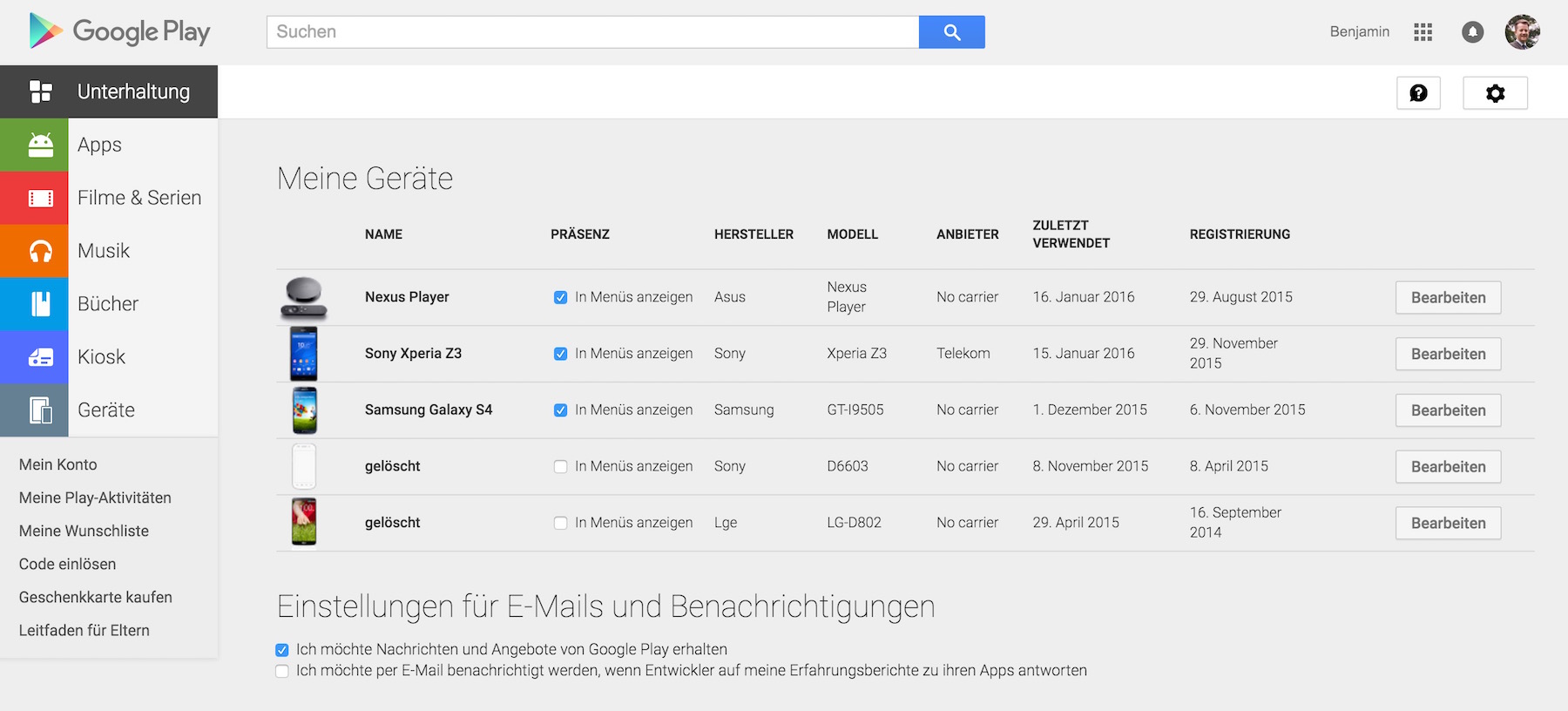
Mit einem Klick auf Bearbeiten kann das Gerät umbenannt werden. Ich nenne alle alte Geräte gelöscht damit sofort klar ist, dass das Gerät nicht mehr vorhanden ist. Zudem lässt sich hier der Haken bei Präsenz entfernen. Jetzt tauchen diese Geräte nicht mehr im Google Play Store auf. Die Einstellungen werden automatisch beim Verlassen der Seite gespeichert. Wichtig: Geräte die hier entfernt werden, tauchen anschließend auch nicht mehr im Android Geräte-Manager auf.
Schritt 2: Zuletzt verwendete Geräte
Dieser Schritt ist optional. Über die Sicherheitseinstellungen für das persönliche Google Konto lassen sich die Zuletzt verwendete Geräte anzeigen. Hier listet Google alle Geräte auf, die Zugriff auf eure Google-Konto haben. Ein regelmäßiger Blick in diese Liste empfiehlt sich generell. Das Entfernen von Geräten über diese Liste führt nicht zum Entfernen des Android Geräts aus dem Google Play Store.

Schritt 3: Geräte löschen
Egal ob Android Smartphone oder Apple iPad. Hier lassen sich alle Geräte löschen, die für das Google Konto authentisiert wurden. Das zu löschende Gerät ist einfach anzuklicken. Dabei erscheinen weitere Informationen zum Smartphone, Tablet oder Computer.

Mit einem Klick auf Entfernen fragt Google ein letztes Mal und löscht anschließend den Zugriff für dieses Geräts auf das Google Konto.

Wie oben erwähnt, diese Vorgehensweise löscht nicht das Konto aus der Anzeige im Google Play Store verbessert jedoch die Sicherheit und sollte ebenfalls durchgeführt werden, wenn man sich um alte Geräte kümmert.

Geek, Blogger, Consultant & Reisender. Auf seiner Detail-Seite findest du weitere Informationen über Benjamin. In seiner Freizeit schreibt Benjamin bevorzugt über Technik-Themen. Neben Anleitungen und How-To’s interessieren Benjamin auch Nachrichten zur IT-Sicherheit. Sollte die Technik nicht im Vordergrund stehen, geht Benjamin gerne wandern.
Warum sehe ich bestimmte App Aktivitäten vom Smartphone nicht mehr in meinem Google Konto wie z.B. wann und wie oft ich WhatsApp, Facebook, Messenger etc benutzt habe? Bin mit meinem Google Konto auf meinem Tablet und Smartphone angemeldet. Kann ich an meinem Tablet meine Aktivitätseinstellungen wieder so einstellen das ich wieder alle Aktivitäten auch die des Smartphones sehen kann?